Goedenavond,
Hierbij een bericht, waarmee ik hoop een virus van onze computer te kunnen verwijderen.
Als ik Google Chrome opstart en zoekwoorden in de balk intik, dan word ik omgeleid via Coldsearch. Het lukt mij niet om dit van onze computer te verwijderen. Ook niet als ik Chome netjes verwijder en weer opnieuw installeer.
We hebben een gratis virusscanner AVG.
Daarnaast een betaalde versie gekocht, Spyhunter. Maar ook deze verwijdert het niet. Nu heeft de helpdesk de suggestie gedaan om een ander programma van dat bedrijf te kopen om het eraf te kunnen krijgen. Maar dat gaat mij wel weer ver om nog meer te kopen, wanneer stopt het dan.
Ik heb ook AdwCleaner en andere gratis tools gebruikt (maar nu weer verwijderd) maar dat lukte ook steeds niet.
Dus hierbij mijn vraag of u mij kan helpen?
De gevraagde bestanden staan in de bijlage.
2
Hallo en welkom op het forum,
In de logbestanden is de aanwezigheid van SpyHunter te zien, verwijder deze bij voorkeur weer van de computer en zonde dat je hiervoor een licentie hebt aangekocht.
Meer informatie over SpyHunter kunt u nalezen in dit artikel.
Schakel uw antivirussoftware tijdelijk uit en download Zoek.exe naar het bureaublad.
Zoek.exe naar het bureaublad.
Wanneer u problemen ondervindt bij het uitvoeren van dit programma of bepaalde foutmeldingen te zien krijgt laat dit dan even weten in uw bericht.
In de logbestanden is de aanwezigheid van SpyHunter te zien, verwijder deze bij voorkeur weer van de computer en zonde dat je hiervoor een licentie hebt aangekocht.
Meer informatie over SpyHunter kunt u nalezen in dit artikel.
Schakel uw antivirussoftware tijdelijk uit en download
 Zoek.exe naar het bureaublad.
Zoek.exe naar het bureaublad.
- Wanneer Internet Explorer of een andere browser of virusscanner melding geeft dat dit bestand onveilig zou zijn kun je negeren, dit is namelijk een onterechte waarschuwing.
Wanneer u problemen ondervindt bij het uitvoeren van dit programma of bepaalde foutmeldingen te zien krijgt laat dit dan even weten in uw bericht.
- Klik met de rechtermuiknop op Zoek.exe en kies voor de optie "Als administrator uitvoeren".
- Kopieer nu onderstaande code en plak die in het grote invulvenster:
- Note: Dit script is speciaal bedoeld voor deze computer, gebruik dit dan ook niet op andere computers met een gelijkaardig probleem.
Code: Selecteer alles
[HKEY_LOCAL_MACHINE\Software\wow6432node\Microsoft\Windows\CurrentVersion\Run];r @=-;r C:\searchplugins;fs chromelook; firefoxlook; torpigcheck; installedprogs; startupall; services-list; filesrcm; - Klik nu op de knop "Run script".
- Wacht nu geduldig af tot er een logje opent (dit kan na een herstart zijn als deze benodigd is).
- Mocht na de herstart geen logje verschijnen, start zoek.exe dan opnieuw, de log verschijnt dan alsnog.
- Voeg nu het geopende logbestand in het volgende bericht als bijlage. (Dit logbestand kunt u tevens terug vinden op de systeemschijf als C:\Zoek-results.log.)
Member of UNITE Unified Network of Instructors and Trained Eliminators (Unite Against Malware)
3
Hallo,
Dank u wel alvast voor de hulp.
Ik heb de zoek.exe uitgevoerd. Het bestand staat in de bijlage.
Ik hoefde de computer niet opnieuw op te starten (kan dat ook kloppen?)
Dank u wel.
Dank u wel alvast voor de hulp.
Ik heb de zoek.exe uitgevoerd. Het bestand staat in de bijlage.
Ik hoefde de computer niet opnieuw op te starten (kan dat ook kloppen?)
Dank u wel.
5
Hallo,
Dat er geen herstart benodigd was klopt inderdaad, dit zal bij de volgende run met Zoek.exe wel gebeuren.
Schakel uw antivirussoftware tijdelijk uit en start Zoek.exe nogmaals. (voor meer informatie kunt u deze handleiding raadplegen)
nogmaals. (voor meer informatie kunt u deze handleiding raadplegen)
Dat er geen herstart benodigd was klopt inderdaad, dit zal bij de volgende run met Zoek.exe wel gebeuren.
Schakel uw antivirussoftware tijdelijk uit en start Zoek.exe
 nogmaals. (voor meer informatie kunt u deze handleiding raadplegen)
nogmaals. (voor meer informatie kunt u deze handleiding raadplegen)- Kopieer nu onderstaande code en plak die in het grote invulvenster:
- Note: Dit script is speciaal bedoeld voor deze computer, gebruik dit dan ook niet op andere computers met een gelijkaardig probleem.
Code: Selecteer alles
C:\Program Files\Enigma Software Group;fs msconfigcheck; autoclean; - Klik nu op de knop "Run script".
- Wacht nu geduldig af tot er een logje opent (dit kan na een herstart zijn als deze benodigd is).
- Mocht na de herstart geen logje verschijnen, start zoek.exe dan opnieuw, de log verschijnt dan alsnog.
- Voeg nu het geopende logbestand in het volgende bericht als bijlage. (Dit logbestand kunt u tevens terug vinden op de systeemschijf als C:\Zoek-results.log.)
Member of UNITE Unified Network of Instructors and Trained Eliminators (Unite Against Malware)
7
Hallo,
Afhankelijk van de hoeveelheid opgeslagen gegevens en de snelheid van de computer kan het uitvoeren van Zoek.exe inderdaad een tijdje duren.
1. Download AdwCleaner - Alternatieve downloadlink by Xplode naar het bureaublad.
AdwCleaner - Alternatieve downloadlink by Xplode naar het bureaublad.
AdwCleaner uitvoeren
2. Download MalwareBytes Anti-Malware bij voorkeur naar het bureaublad.
MalwareBytes Anti-Malware bij voorkeur naar het bureaublad.
Als er bedreigingen zijn gevonden:
Klik op het recenste "Scanlogboek".
Klik op Exporteer en kies Tekstbestand (*.txt).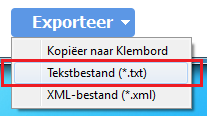 Vul een bestandsnaam in en bewaar het op je bureaublad zodat je het makkelijk terugvindt.
Vul een bestandsnaam in en bewaar het op je bureaublad zodat je het makkelijk terugvindt.
Post het logbestand als bijlage in je volgend bericht.
Afhankelijk van de hoeveelheid opgeslagen gegevens en de snelheid van de computer kan het uitvoeren van Zoek.exe inderdaad een tijdje duren.
1. Download
AdwCleaner uitvoeren
- Sluit alle openstaande vensters.
- Klik met de rechtermuisknop op AdwCleaner.exe en kies voor "Als administrator uitvoeren".
- Klik vervolgens op de knop Scan.
- Wanneer de scan gereed is Klikt u vervolgens op de knop Cleaning.
- Nu verschijnt het scherm "AdwCleaner – Closing programs" klik hier op Ok. (Tijdens de opruim-actie zullen de snelkoppelingen even van het bureaublad verdwijnen, dit is normaal.)
- Klik vervolgens in het informatiescherm op Ok, en hierna nogmaals op Ok om de computer opnieuw op te starten.
- Nadat de computer opnieuw is opgestart wordt het logbestand automatisch geopend. "C:\AdwCleaner[C0].txt"
- Plaats dit logbestand als bijlage in het volgende bericht.
2. Download
 MalwareBytes Anti-Malware bij voorkeur naar het bureaublad.
MalwareBytes Anti-Malware bij voorkeur naar het bureaublad.- Dubbelklik op mbam-setup-2.1.exe om de installatie van Malwarebytes Anti-Malware te starten.
- Volg de verdere aanwijzingen, de volledige installatieprocedure kunt u nalezen op de volgende link - Malwarebytes Anti-Malware installeren.
- Klik vervolgens bovenin het scherm op Scannen en kies vervolgens de Aangepaste scan.
- Klik vervolgens op de knop Stel scan in.
- Plaats vervolgens een vinkje bij de optie Scan naar rootkits en selecteer de systeemschijf van Windows.
- Er zal nu gecontroleerd worden op beschikbare updates, waarna de scan gestart zal worden.
Als er bedreigingen zijn gevonden:
- Klik op "Verwijder geselecteerde" en daarna op "Voltooien".
- Er kan gevraagd worden om de computer opnieuw op te starten. Doe dat dan en start daarna opnieuw MBAM.
Klik op het recenste "Scanlogboek".
Klik op Exporteer en kies Tekstbestand (*.txt).
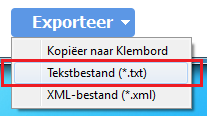 Vul een bestandsnaam in en bewaar het op je bureaublad zodat je het makkelijk terugvindt.
Vul een bestandsnaam in en bewaar het op je bureaublad zodat je het makkelijk terugvindt.Post het logbestand als bijlage in je volgend bericht.
Member of UNITE Unified Network of Instructors and Trained Eliminators (Unite Against Malware)
9
Hallo,
Dit ziet er goed uit, hoe staat het nu verder met de problemen?
Dit ziet er goed uit, hoe staat het nu verder met de problemen?
Member of UNITE Unified Network of Instructors and Trained Eliminators (Unite Against Malware)
10
Ik krijg de melding van coldsearch niet meer. En zie het ook niet meer staan in de instellingen.
Dus het is er hiermee afgehaald?
Dank je wel voor alle hulp. Erg fijn!
Dus het is er hiermee afgehaald?
Dank je wel voor alle hulp. Erg fijn!
11
Hallo,
Graag gedaan en als er verder geen problemen meer zijn lijkt mij inderdaad alles weer opgelost...
Download Delfix by Xplode naar het bureaublad, deze zal de gebruikte tools en logbestanden weer verwijderen.
Delfix by Xplode naar het bureaublad, deze zal de gebruikte tools en logbestanden weer verwijderen.
Dubbelklik op Delfix.exe om de tool te starten.
Zet nu vinkjes voor de volgende items:
Wanneer de tool gereed is wordt er een logbestand aangemaakt, echter hoeft u deze niet te plaatsen.
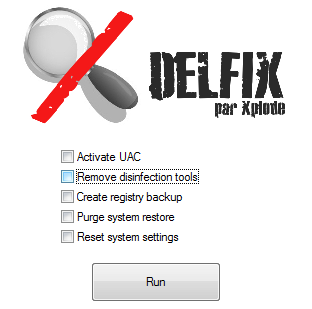
Graag gedaan en als er verder geen problemen meer zijn lijkt mij inderdaad alles weer opgelost...
Download
 Delfix by Xplode naar het bureaublad, deze zal de gebruikte tools en logbestanden weer verwijderen.
Delfix by Xplode naar het bureaublad, deze zal de gebruikte tools en logbestanden weer verwijderen.Dubbelklik op Delfix.exe om de tool te starten.
Zet nu vinkjes voor de volgende items:
- Remove disinfection tools
- Create registry backup
- Purge System Restore
Wanneer de tool gereed is wordt er een logbestand aangemaakt, echter hoeft u deze niet te plaatsen.
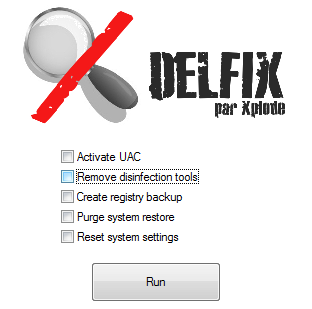
Adware en Browser Hijackers voorkomen
Hoe kunt u adware en Browser Hijackers voorkomen? Steeds meer en meer vormt "adware" en alle andere potentieel ongewenste software in de categorie PUP één van de meest voorkomende computerproblemen. In het onderstaande artikel leest u meer informatie.
Hoe kunt u adware en Browser Hijackers voorkomen? Steeds meer en meer vormt "adware" en alle andere potentieel ongewenste software in de categorie PUP één van de meest voorkomende computerproblemen. In het onderstaande artikel leest u meer informatie.
Member of UNITE Unified Network of Instructors and Trained Eliminators (Unite Against Malware)
12
Hallo,
Dank je wel.
Wat mij eigenlijk nog wel opvalt is dat de computer nog traag is. Kan dat ook daardoor nog komen en dat het er nog niet af is. Of zal dat waarschijnlijk aan wat anders liggen?
Groeten...
Dank je wel.
Wat mij eigenlijk nog wel opvalt is dat de computer nog traag is. Kan dat ook daardoor nog komen en dat het er nog niet af is. Of zal dat waarschijnlijk aan wat anders liggen?
Groeten...
13
Hallo,
Wat is er exact traag, het opstarten van de computer of bijvoorbeeld enkel het opstarten van een programma?
Download CCleaner naar het bureaublad.
CCleaner naar het bureaublad.
Installeer CCleaner en start CCleaner op.
Wat is er exact traag, het opstarten van de computer of bijvoorbeeld enkel het opstarten van een programma?
Download
 CCleaner naar het bureaublad.
CCleaner naar het bureaublad.Installeer CCleaner en start CCleaner op.
- Klik in de linker kolom op Cleaner.
- Klik achtereenvolgens op Analyseren en Schoonmaken.
- Klik vervolgens in de linker kolom op Register en klik op Scan naar problemen.
- Als er fouten gevonden worden klik je op Herstel geselecteerde problemen en OK.
- Dan krijg je de vraag om een back-up te maken, klik op JA. en kies dan Herstel alle geselecteerde fouten.
- Sluit hierna CCleaner af.
Member of UNITE Unified Network of Instructors and Trained Eliminators (Unite Against Malware)
14
Niet in opstarten van de computer maar in de programma's Internet, Word etc.
Maar bedankt voor je hulp. Ik zal het in de gaten houden of het nu beter is.
Groeten,
Maar bedankt voor je hulp. Ik zal het in de gaten houden of het nu beter is.
Groeten,
15
Hallo,
Graag gedaan, en kijk het inderdaad even aan en laat vervolgens maar even weten hoe het systeem werkt....
Graag gedaan, en kijk het inderdaad even aan en laat vervolgens maar even weten hoe het systeem werkt....
Member of UNITE Unified Network of Instructors and Trained Eliminators (Unite Against Malware)



